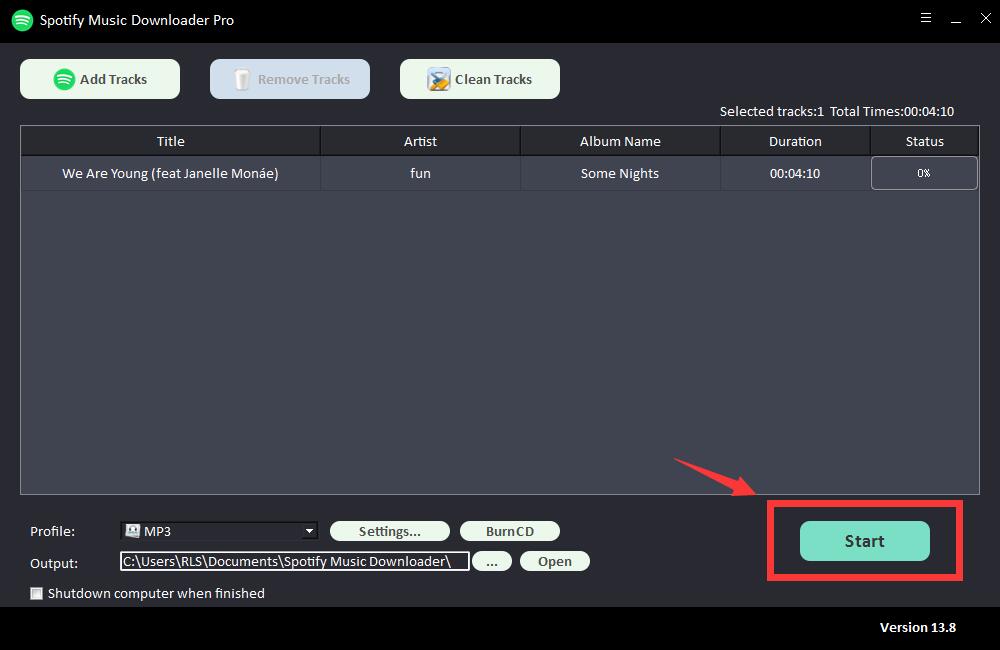Spotify에 자신의 MP3 파일을 업로드하는 방법
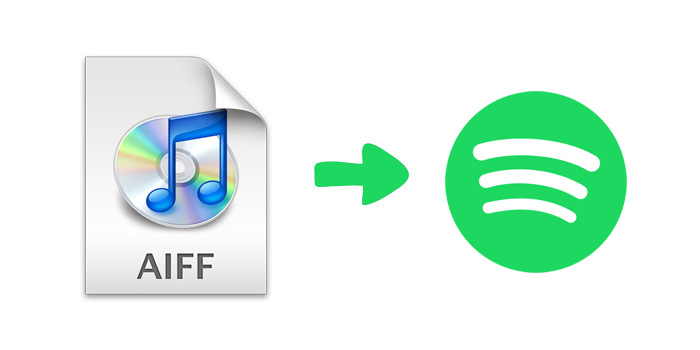
Spotify는 상상할 수 있는 대부분의 노래와 아티스트를 사용할 수 있는 거대한 음악 라이브러리(7천만 개 이상의 트랙 포함)를 제공합니다. 하지만 듣고 싶은 노래가 Spotify 라이브러리에 없으면 어떻게 될까요? 다행히도 Spotify 앱을 구성하여 로컬 파일도 표시할 수 있으므로 Spotify의 방대한 음악 라이브러리와 로컬에 저장된 트랙을 모두 즐길 수 있습니다. 이 기사에서는 Spotify에 로컬 mp3 파일을 업로드하는 방법과 컴퓨터에서 Spotify 음악을 MP3 파일로 다운로드하는 방법을 배웁니다.
PC 또는 Mac에서 Spotify에 MP3 파일을 업로드하는 방법은 무엇입니까?
시작하기 전에 데스크톱 앱에서는 MP3, MP4 또는 AAC 형식의 로컬 음악만 업로드할 수 있습니다. Spotify에서는 웹 플레이어에 로컬 노래를 업로드할 수 없습니다.
1단계. 편집 메뉴에서 환경설정을 선택합니다.
Spotify를 실행하고 왼쪽 사이드바의 메뉴로 이동합니다. 그런 다음 편집 > 기본 설정을 탭합니다(Mac의 경우 메뉴에서 "Spotify"를 탭하고 기본 설정 클릭).
2단계. 로컬 파일 섹션으로 스크롤하고 "로컬 파일 표시"를 켭니다.
참고: 이 기능을 켜면 "다운로드" 및 "음악 라이브러리" 폴더의 노래 표시를 비롯한 몇 가지 다른 옵션이 표시됩니다. 여기에서 원하지 않는 소스를 끌 수 있습니다.
3단계. 소스 추가를 클릭하여 음악 파일이 있는 폴더를 선택합니다.
4단계. Spotify 라이브러리로 이동합니다.
왼쪽 상단의 "내 라이브러리"로 이동하면 "로컬 파일"이라는 재생 목록을 찾을 수 있습니다. 이제 Spotify 앱을 통해 로컬 mp3 음악 파일을 재생할 수 있습니다.
참고: Spotify 라이브러리에 로컬 파일이 표시되지 않는 경우 Spotify를 제거하고 다시 설치하여 시도해 볼 수 있습니다.
Spotify 음악을 MP3 파일로 다운로드하는 방법
Spotify에서 놀라운 음악 트랙과 재생 목록을 많이 수집했을 수 있습니다. MP3 플레이어, 게임 콘솔 또는 스마트워치로 좋아하는 Spotify 음악 트랙을 듣고 싶다면 Spotify가 OGG Vorbis 형식의 음악을 보호 기능으로 암호화하기 때문에 그렇게 하는 것이 불가능할 수 있습니다. Spotify 사용자에게 실망스러운 문제 중 하나입니다. 이 문제를 해결하기 위한 가장 쉬운 해결책은 무료 Spotify Music Downloader를 사용하여 Spotify 음악을 다운로드하여 MP3 형식으로 변환하는 것입니다.
무료 Spotify Music Downloader는 앨범, 재생 목록 및 트랙을 Spotify에서 MP3/AAC/WAV/FLAC/AIFF/ALAC/AUTO 형식으로 다운로드하고 변환하는 빠르고 사용하기 쉬운 소프트웨어입니다. 이 도구를 사용하면 한 번에 여러 파일의 일괄 변환을 수행하고 Spotify 음악을 CD로 굽거나 Spotify를 iTunes로 내보낼 수 있습니다.
다음 부분에서는 Windows/Mac 컴퓨터에서 Spotify 음악을 MP3 형식으로 다운로드하는 방법에 대해 설명합니다.
1단계: "트랙 추가" 버튼을 클릭합니다. Spotify 노래의 URL을 복사하여 무료 Spotify Music Downloader의 상자에 붙여넣은 다음 "파싱" 버튼을 클릭하여 계속하십시오.


잠시 후 제목, 아티스트, 앨범 이름 및 재생 시간과 같은 Spotify 노래에 대한 모든 정보가 표시됩니다. "확인"을 클릭하여 확인하고 다음 단계로 이동합니다.
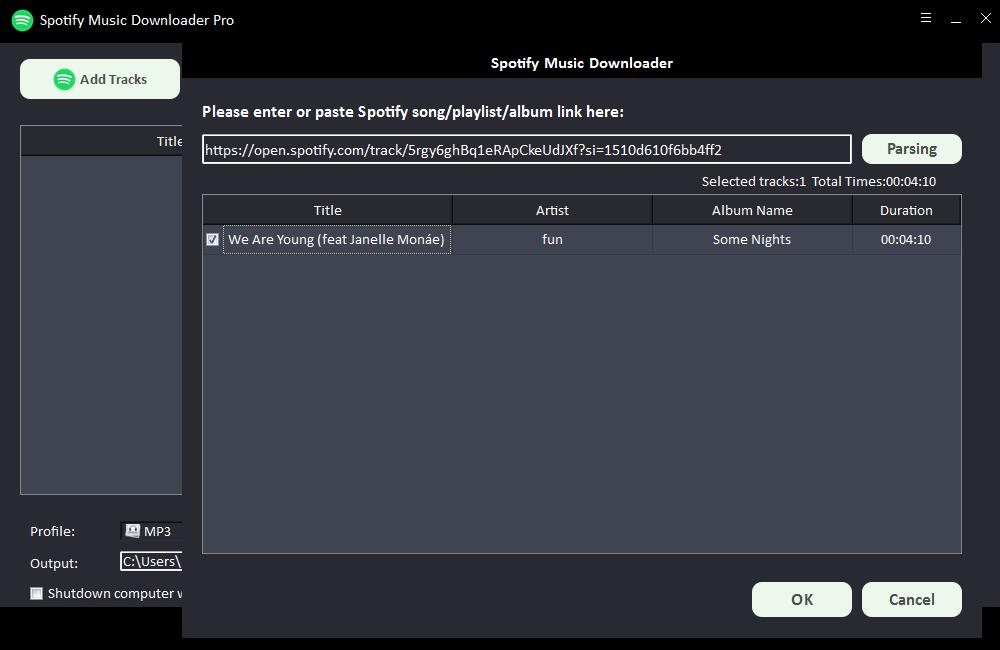
2단계: "프로필" 드롭다운 목록에서 출력 오디오 형식을 선택하거나 "설정"을 클릭하여 비트 테이트 및 샘플 속도를 변경할 수 있습니다.
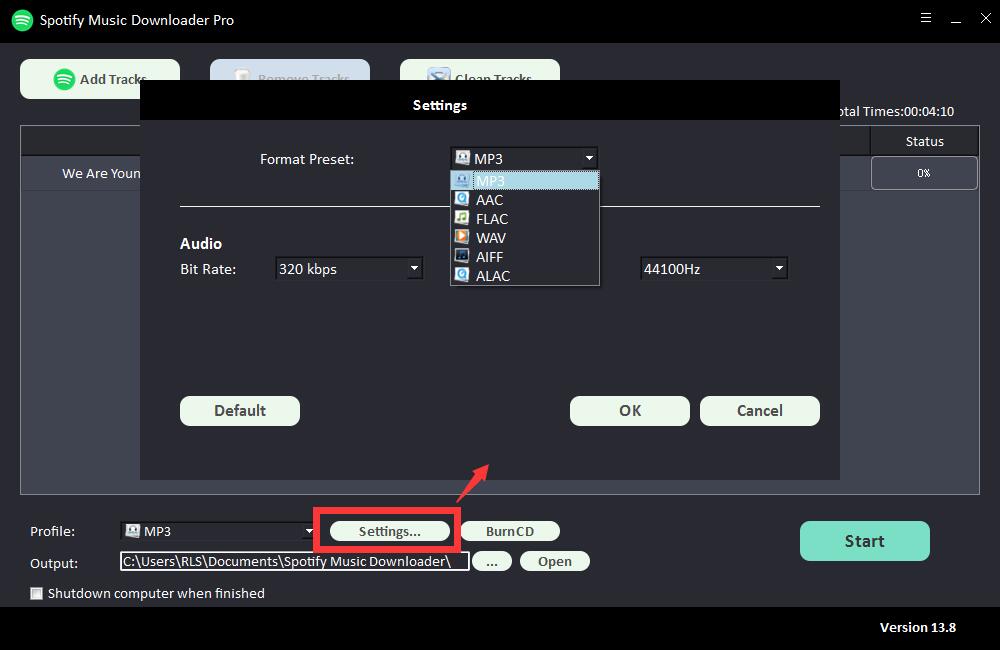
3단계: 출력 대상을 선택한 다음 "시작"을 클릭하면 Spotify 노래, 재생 목록, 앨범 및 Podcast를 MP3, AC, FLAC, WAV, AIFF, ALAC, AUTO 및 기타 일반 오디오 파일로 다운로드 및 변환하기 시작합니다. .